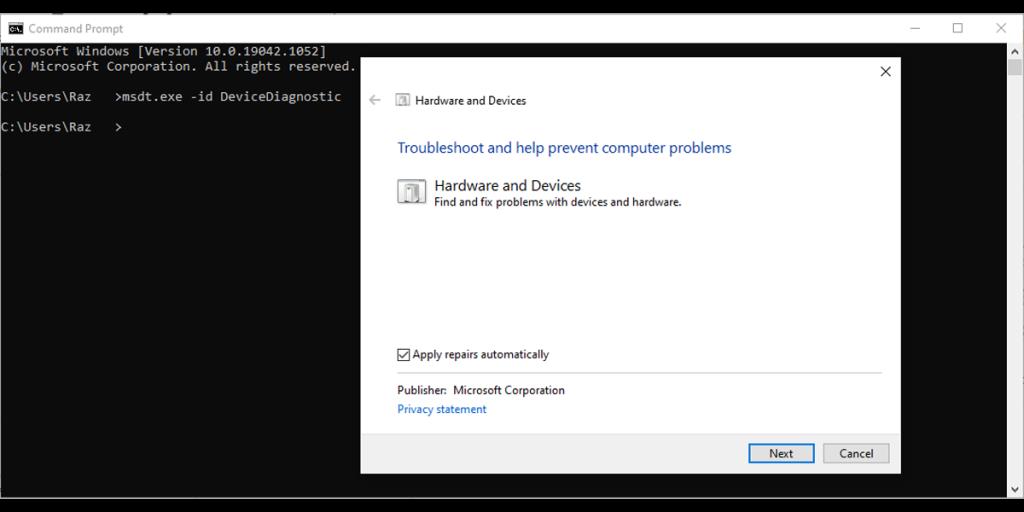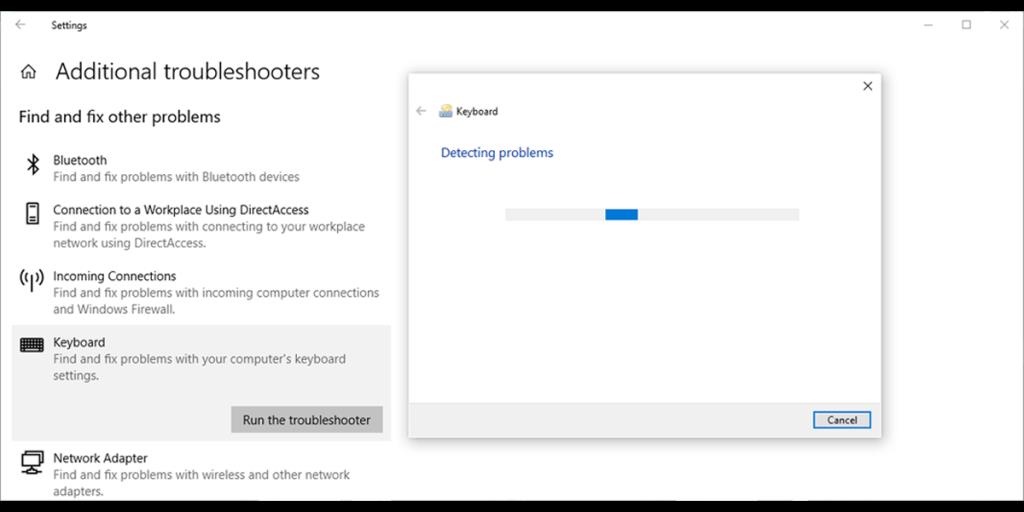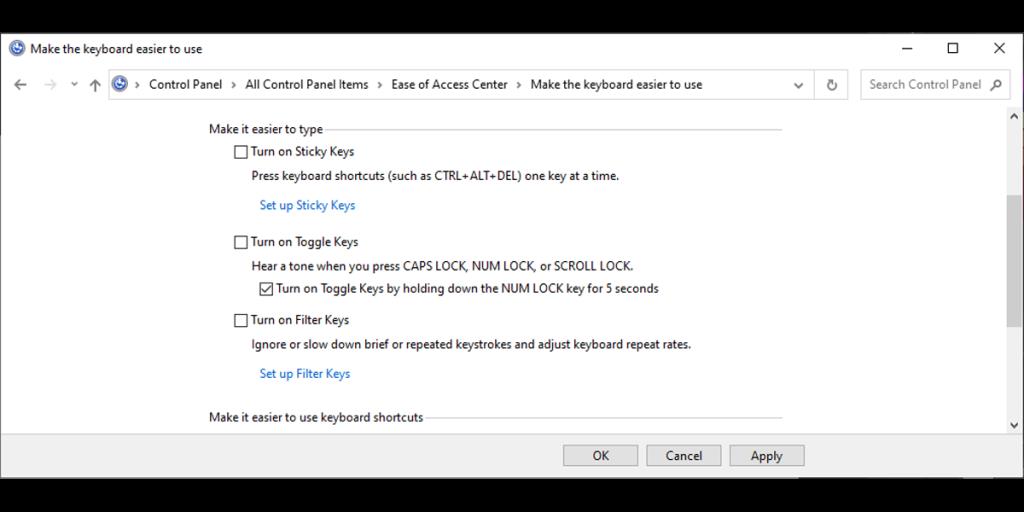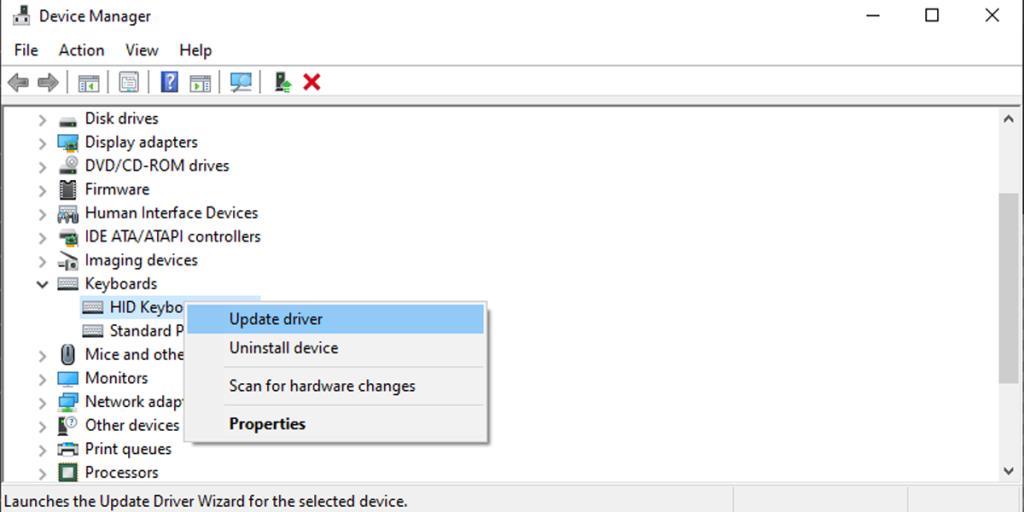Klawisze funkcyjne zapewniają szybszy i łatwiejszy sposób kontrolowania kilku funkcji sprzętowych. Za pomocą klawiszy Fn możesz regulować jasność ekranu, regulować głośność głośnika lub włączać i wyłączać tryb samolotowy, spośród wielu funkcji.
Ale czasami przestają one działać i teraz musisz otwierać Centrum akcji lub Ustawienia za każdym razem, gdy musisz dostosować ustawienia komputera. Jeśli ci się to przydarzyło, nasz przewodnik pomoże ci to naprawić.
1. Upewnij się, że klawisze Fn nie są zablokowane
W większości przypadków klawisze Fn przestały działać, ponieważ ktoś przypadkowo nacisnął klawisz blokady Fn . Klawisz Fn lock wpływa również na inne klawisze przełączania, takie jak Caps Lock lub Num Lock, dzięki czemu można łatwo sprawdzić, czy klawisze Fn są zablokowane.
Na klawiaturze poszukaj klawisza Fn , F lock lub F Mode . W zależności od laptopa należy nacisnąć jeden raz lub nacisnąć i przytrzymać przez kilka sekund. Jeśli to nie zadziałało, naciśnij jednocześnie klawisze Fn i Esc .
Następnie spróbuj użyć jednego z klawiszy funkcyjnych.
2. Sprawdź swoją klawiaturę
Jeśli niektóre klawisze Fn nadal działają, może to oznaczać wyczyszczenie klawiatury. Jeśli od ostatniego czyszczenia minęło wystarczająco dużo czasu, na klawiaturze może być wystarczająco dużo kurzu, aby nie działała normalnie. Jeśli masz odpowiednią wiedzę, możesz samodzielnie wyczyścić laptopa, o ile masz odpowiednie narzędzia.
Ponadto, jeśli podłączyłeś klawiaturę do komputera, wypróbuj te szybkie rozwiązania:
- Odłącz i ponownie podłącz klawiaturę.
- W przypadku klawiatury Bluetooth wyjmij baterię, odczekaj kilka minut i podłącz ją ponownie.
- Podłącz klawiaturę do innego komputera i sprawdź, czy klawisze Fn teraz działają.
Powiązane: Jak czyścić klawiaturę i sterylizować wirusy i bakterie
3. Uruchom narzędzie do rozwiązywania problemów ze sprzętem i urządzeniami
W starszych wersjach systemu Windows dostęp do narzędzia do rozwiązywania problemów ze sprzętem i urządzeniami można było uzyskać za pośrednictwem Panelu sterowania. Teraz potrzebujesz wiersza poleceń, aby uzyskać do niego dostęp. Oto jak możesz to zrobić:
- Na pasku wyszukiwania menu Start wyszukaj wiersz polecenia i wybierz opcję Najlepsze dopasowanie .
- Wpisz msdt.exe -id DeviceDiagnostic .
- Naciśnij Enter .
Spowoduje to wyświetlenie narzędzia do rozwiązywania problemów ze sprzętem i urządzeniami. W jego oknie kliknij Dalej, aby rozpocząć proces rozwiązywania problemów
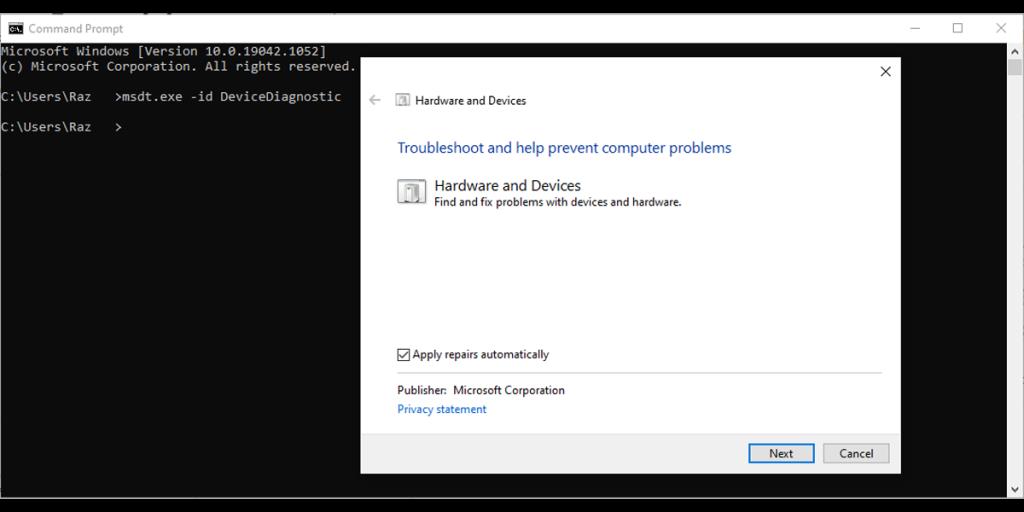
4. Uruchom narzędzie do rozwiązywania problemów z klawiaturą
Jeśli narzędzie do rozwiązywania problemów ze sprzętem i urządzeniami nie wystarczyło do rozwiązania problemu i przywrócenia działania klawiszy Fn, możesz użyć innego narzędzia systemu Windows. Tym razem możesz uzyskać do niego dostęp poprzez Ustawienia.
- Otwórz Ustawienia i przejdź do Aktualizacji i zabezpieczeń .
- W lewym okienku wybierz Rozwiązywanie problemów .
- Kliknij Dodatkowe narzędzia do rozwiązywania problemów .
- Z Znajdź i napraw inne problemy , kliknij Klawiatura > Uruchom narzędzie do rozwiązywania problemów .
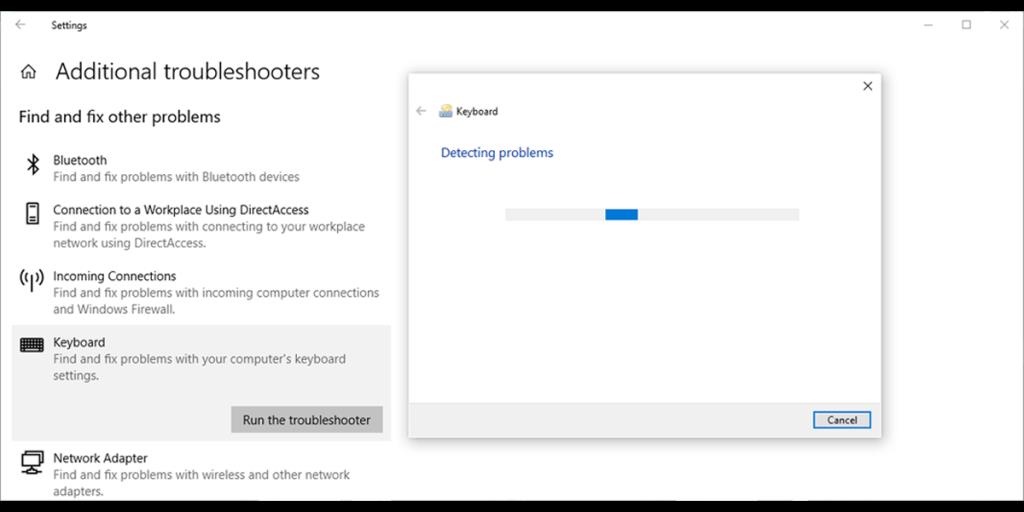
5. Wyłącz klawisze filtrów
W systemie Windows funkcja Klawisze filtrowania ma na celu zatrzymanie powtarzających się naciśnięć klawiszy. Jednak wyłączenie go może mieć pozytywny wpływ na działanie klawiszy Fn.
- Otwórz Panel sterowania .
- Przejdź do Wyświetl według i wybierz Duże ikony i Małe ikony .
- Kliknij Centrum ułatwień dostępu .
- Z listy Eksploruj wszystkie ustawienia wybierz opcję Ułatw korzystanie z klawiatury .
- Głowa do łatwiej wpisać sekcję i odznacz Włącz Filter Keys opcji.
- Kliknij Zastosuj > OK, aby zapisać nowe zmiany.
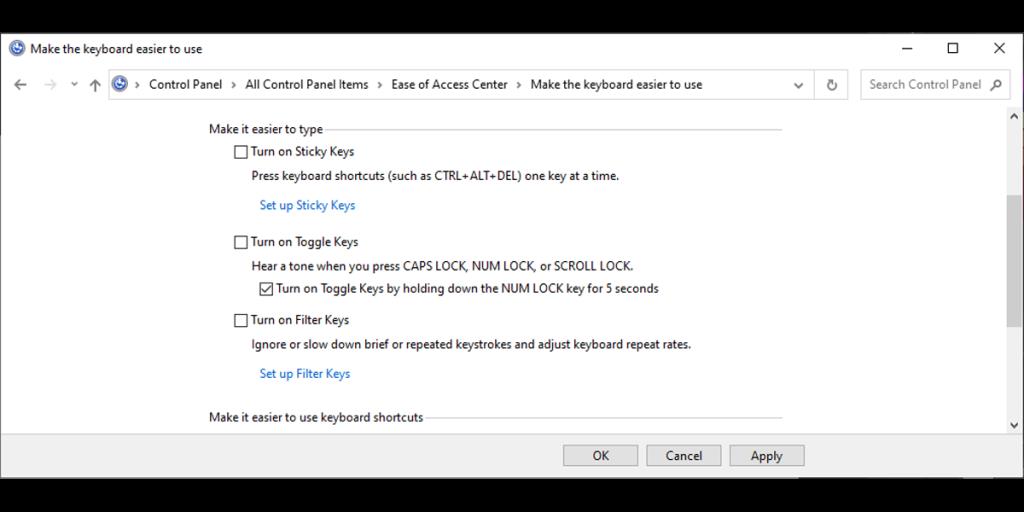
6. Zaktualizuj sterowniki klawiatury
Istnieje prawdopodobieństwo, że klawisze Fn przestały działać z powodu przestarzałego, uszkodzonego lub uszkodzonego sterownika. W takim przypadku aktualizacja sterownika klawiatury powinna rozwiązać problem.
Wykonaj poniższe czynności, aby zaktualizować sterownik klawiatury za pomocą Menedżera urządzeń:
- Kliknij prawym przyciskiem myszy Start i wybierz Menedżer urządzeń .
- Rozszerz listę Klawiatura .
- Kliknij prawym przyciskiem myszy sterownik i wybierz Aktualizuj sterownik .
- Wybierz opcję Wyszukaj sterowniki automatycznie i kliknij Start .
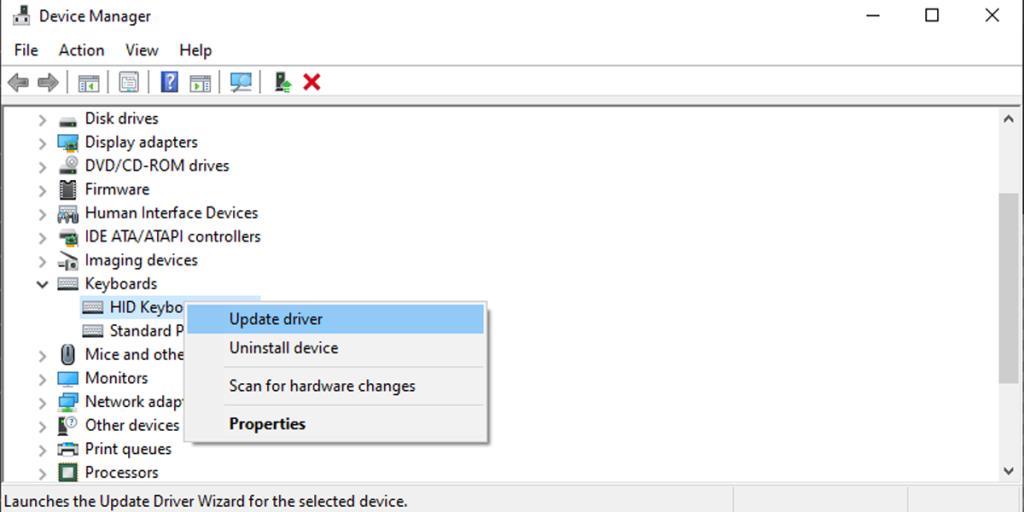
Jeśli chcesz pobrać sterownik klawiatury ze strony producenta, upewnij się, że masz odpowiedni sterownik dla Twojej wersji Windows i typu procesora. W przeciwnym razie doprowadzi to do jeszcze większych problemów.
Powiązane: Jak wyłączyć lub uśpić system Windows 10 za pomocą skrótu klawiaturowego
Przywróć wygodę korzystania z klawiszy Fn
Masz to. Lista szybkich i łatwych rozwiązań do naprawy klawiszy Fn komputera. Jeśli jednak poziom wygody zapewniany przez klawisze Fn nie jest dla Ciebie wystarczający, wypróbuj aplikację, która umożliwia zmianę mapowania klawiatury.